Nisan ayında güncellendi 2024: Optimizasyon aracımızla hata mesajları almayı bırakın ve sisteminizi yavaşlatın. şimdi al Bu bağlantıyı
- Indirin ve yükleyin onarım aracı burada.
- Bilgisayarınızı taramasına izin verin.
- Araç daha sonra Bilgisayarını tamir et.
CMOS, BIOS ile ilgili veriler içeriyor ve bu hataya neden olan sıfırlanmış olabilir. Bu sorun, CMOS pilinin boşalmasından da kaynaklanabilir. Sistem başlangıcında bir CMOS sağlama toplamı hatası oluşursa, sistemin fabrika varsayılan ayarlarına sıfırlandığını gösterebilir.
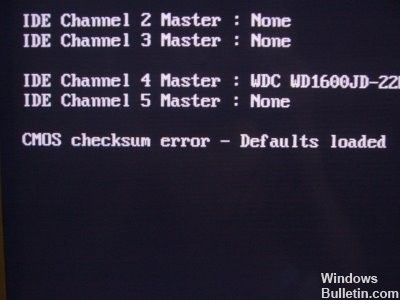
Her yaptığınızda BIOS güncellemesi, bilgisayarınızı başlatır veya kapatır, bu olaylar CMOS'a kaydedilir. Bilgisayarınızı bir sonraki başlatışınızda normal şekilde çalıştıklarından emin olmak için bu şeylerin kaydını tutar. Bilgisayar geri kalanı kapalıyken CMOS açık kalır, çünkü saat pilinden bağımsız çalışır. Bilgisayar başladığında, CMOS'ta bulunduğu son durumu okumaya çalışır. Normalde bilgileri okuyabilir ve problemsiz bir şekilde kurtarabilir. Bilgisayar bu bilgileri okuyamadığında veya tam olarak eşleşmediğinde, bir CMOS sağlama toplamı hatası oluşuyor.
Windows'ta CMOS Checksum Hatası Nasıl Düzeltilir
BIOS varsayılanlarını sıfırlama

- Siyah ekranda bilgisayarı sağlama toplamı hatasıyla başlatın.
- “Devam etmek için F1'e, KURULUM'a girmek için F2'ye basın” mesajını görürseniz, BIOS'a girmek için F2'ye basın. (BIOS'a bağlı olarak Sil tuşu gibi diğer tuşlara basmanız gerekebilir).
- Ekrandaki tuşların nasıl kullanılacağına ilişkin bilgileri okuyun ve Varsayılanları Yükle seçeneğini seçin. Veya varsayılan BIOS ayarı için uygun olan seçeneği seçin.
Nisan 2024 Güncellemesi:
Artık bu aracı kullanarak, sizi dosya kaybına ve kötü amaçlı yazılımlara karşı koruma gibi bilgisayar sorunlarını önleyebilirsiniz. Ek olarak, bilgisayarınızı maksimum performans için optimize etmenin harika bir yoludur. Program, Windows sistemlerinde oluşabilecek yaygın hataları kolaylıkla düzeltir - mükemmel çözüm parmaklarınızın ucundayken saatlerce sorun gidermeye gerek yoktur:
- 1 Adım: PC Onarım ve Doktoru İndirme Aracı'nı indirin (Windows 10, 8, 7, XP, Vista - Microsoft Altın Sertifikalı).
- 2 Adımı: “Taramayı Başlat”PC sorunlarına neden olabilecek Windows kayıt defteri sorunlarını bulmak için.
- 3 Adımı: “Hepsini tamir et”Tüm sorunları düzeltmek için.
- Sistem, "BIOS Varsayılanlarını Yükle (E / H)" komutunu verdiğinde, Y ve Enter tuşlarına basın.
- Windows'a girdikten sonra, bilgisayarı kapatıp sorunun devam edip etmediğini görmek için bilgisayarı yeniden başlatın.
- Değişiklikleri kaydedin ve BIOS'tan çıkın.
CMOS pili değiştirin

- Bilgisayarın kasasını açın ve bilgisayarınızın ana kartına bağlı CMOS pili bulun. CMOS pilinizi bulamıyorsanız, ana kartınızdaki veya bilgisayarınızdaki belgelere bakın. Ayrıca İnternet üzerinden de danışabilir veya bilgisayar üreticisinden yardım isteyebilirsiniz.
- Bilgisayarınızda düğme pili kullanıyorsa, pili çıkarmak nispeten kolaydır. Pilin kenarını parmaklarınızla kavrayın ve yukarı ve dışarıda tutan tutma yerinden çekin. Bazı anakartlarda pili yerinde tutan bir klips vardır ve çıkarmak için yukarı kaldırmanız gerekebilir.
- 10 dakika boyunca çıkartın, diğerini alın, aynı şekilde yazın ve bilgisayarınızı başlatmaya çalışın. CMOS sağlama toplamı hatasının görüntülenip görüntülenmediğini kontrol edin!
CMOS pilinin terminallerini sabitleyin

İnsanların karşılaştığı bir sorun, CMOS pili değiştirildikten sonra bile görünmeye devam eden hata mesajıdır. Normal olarak, eğer pilde 3 volttan fazla varsa, CMOS doğru şekilde çalışmalı ve BIOS ayarlarını sıfırlamalıdır.
Bu hala bir güç problemi olabilir, fakat pilin kendisi olmayabilir. Aksine, bataryadan enerji alan negatif ve pozitif pimler doğru şekilde bağlanamayabilir. Bu nedenle akü gevşeyecek ve enerji sağlamamıştır.
Pili çıkarın ve negatif pimi katlayın ve ayrıca pozitif pimi veya her iki pimin de pille sıkı bir şekilde temas etmesini sağlayan herhangi bir şeyi katlayın. Ardından pili değiştirin ve her iki terminal de uygun şekilde bağlandığında, sıkıldığını kontrol edin. Her şeyi yerine yerleştirin ve makineyi yeniden başlatın.
Uzman İpucu: Bu onarım aracı, depoları tarar ve bu yöntemlerden hiçbiri işe yaramadıysa, bozuk veya eksik dosyaları değiştirir. Sorunun sistem bozulmasından kaynaklandığı çoğu durumda iyi çalışır. Bu araç, performansı en üst düzeye çıkarmak için sisteminizi de optimize eder. tarafından indirilebilir Burayı tıklatarak

CCNA, Web Geliştirici, PC Sorun Giderici
Ben bir bilgisayar tutkunuyum ve pratik bir IT Professional'ım. Bilgisayar programlama, donanım sorunlarını giderme ve onarım konularında yıllarca deneyimim var. Web Geliştirme ve Veritabanı Tasarımı konusunda uzmanım. Ayrıca Ağ Tasarımı ve Sorun Giderme için CCNA sertifikam var.

